Oprettelse af projekter fra salgstransaktioner i NetSuite

netsuite-artikler
Baggrund
Når du sælger et produkt sammen med konsulenttjenester/professionelle tjenester, giver NetSuite mulighed for at oprette et projekt ud fra den salgstransaktion (salgsordre, mulighed eller estimat), du har booket i systemet.
På den måde er salgstransaktionen og det nyoprettede projekt knyttet sammen, og alle faktureringsoperationer vil blive udført direkte gennem salgstransaktionen.
I denne artikel vil vi lave et end-to-end-flow, der starter fra oprettelse af en salgsordre til fakturering af det relaterede projektarbejde.
NetSuite-konfiguration
Tilladelse
"Opret projekter fra salgstransaktioner" er påkrævet for at oprette projekter fra salgstransaktioner (kun niveauet "Fuld" er tilgængeligt):

Vare
For at kunne oprette et projekt fra en salgstransaktion skal du have mindst én vare på salgstransaktionen, som er konfigureret korrekt.

På vareposten:
- Der skal være kryds i "Opret projekt".
- Du har også mulighed for enten at vælge en standardskabelon, der skal bruges, når du opretter et projekt for det pågældende element, eller at definere projektets opdelingsstruktur direkte på elementet.
Ende-til-ende-flow
Lad os se på en salgsordre, hvor du sælger en server (hardware) til din kunde sammen med et par timers professionel service (skønsmæssigt 4 timer til en enhedspris på 100 € pr. time) til installation og konfiguration af serveren:

Nu skal der oprettes et projekt til at styre den professionelle servicedel. Til det kan du bruge siden "Opret projekter fra salgstransaktioner". Gå til Transaktioner > Kunder > Opret projekter ud fra salgstransaktioner.

Der vil du se alle salgstransaktioner (salgsordrer, muligheder og estimater), som ikke har en af følgende statusser: annulleret, lukket eller afventer godkendelse.
Først skal du vælge den eller de salgstransaktioner, du vil oprette et projekt for. Derefter har du mulighed for at:
- Ændre projektnavnet
- Henvis til en projektskabelon, som projektet skal oprettes ud fra
- Henvis til et overordnet projekt, hvis du vil etablere et specifikt projekthierarki
- Vælg en projektleder
Når du er færdig, kan du klikke på "Send". Du vil derefter blive omdirigeret til listen over projekter. Det nyoprettede projekt er det seneste på listen. Hvis du har oprettet det ved hjælp af en skabelon, kan du se et gult banner øverst i projektoptegnelsen, der advarer dig om, at NetSuite stadig er i gang med at opbygge projektet i henhold til din skabelon. Du kan klikke på "Genindlæs", indtil banneret forsvinder.
På salgsordren kan du se linket til det nyoprettede projekt:

Når jeg ser på projektoptegnelsen, har jeg en opgave, hvor jeg har tildelt en ressource til at udføre serverkonfigurationen for et samlet planlagt arbejde på 5 timer til en enhedspris på 120 €/time:

NetSuite oprettede automatisk et forecast-gebyr for den opgave, jeg lige har lavet:

Du skal nu afspejle de opdaterede data i din salgsordre og linke dem til din forventede opkrævning. For at gøre det skal du redigere salgsordren og "Opdatere varer fra projektet":

Når du klikker på den knap, fjerner NetSuite først alle projektelementer og genindsætter dem derefter i projektet for at vise de mest opdaterede oplysninger:
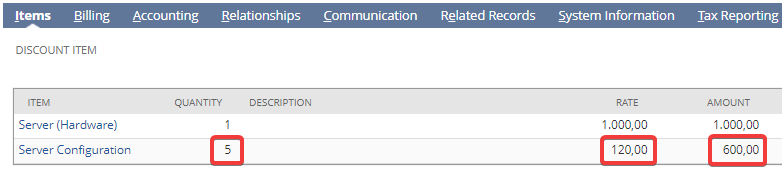
På prognoseladningen kan du nu se, at den er knyttet til salgsordren:

Vær opmærksom på, at du skal gøre det, før der genereres faktiske gebyrer på dit projekt. Hvis du ikke gør det, vil de faktiske omkostninger ikke blive knyttet til salgsordren, og du vil ikke være i stand til at fakturere dem.
Ressourcen er nu færdig med konfigurationen og har indtastet 5 timer i sin timeseddel. Der er således oprettet et faktisk gebyr (gebyrbaseret faktureringsprojekt), som kan faktureres via salgsordren ved at klikke på knappen "Næste faktura":

Det vil omdirigere dig til en fakturapost, der indeholder serveren (hardware) og gebyret for de professionelle tjenester. Du kan gemme fakturaen og sende den til din kunde:

Bemærk, at status for salgsordren nu er "Faktureret":

Lad os nu forestille os, at noget blev gjort forkert under den indledende konfiguration, og at der kræves yderligere 2 timers professionel service for at rette op på det. Du har derefter opdateret opgaven til 7 timers planlagt arbejde, hvilket opdaterede den forventede afgift, der automatisk genereres af NetSuite.

Ressourcen har nu udført de ekstra 2 timer og indtastet dem i sin timeseddel, hvilket har resulteret i en ny faktisk opkrævning. Salgsordrens status er nu tilbage til "Afventer fakturering":

Men du kan ikke fakturere det nye faktiske gebyr, da knappen "Næste faktura" ikke er tilgængelig. Det skyldes, at de 5 timer, der vises på salgsordren, allerede er blevet faktureret, så NetSuite mener ikke, at der er mere at fakturere. Du er nødt til at "opdatere varer fra projektet" igen for at kunne fakturere det nye faktiske gebyr:

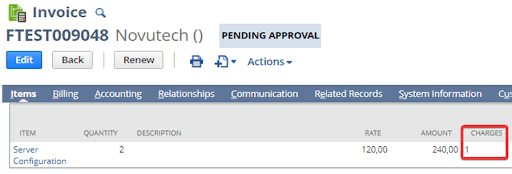
Konklusion
Oprettelse af projekter fra salgstransaktioner giver dig mulighed for at kombinere produktlevering og professionel servicestyring på en effektiv måde og få dine faktureringsoperationer håndteret gennem en enkelt post. Der er stadig nogle manuelle trin, der skal udføres for at holde salgstransaktionen synkroniseret med projektet og muliggøre en korrekt fakturering, men vi kan med rimelighed håbe på fremtidige forbedringer af funktionaliteten i de næste NetSuite-udgivelser.
Styrkelse af virksomheder: AI's rolle i NetSuites udvikling
Kategori
Kategori
2. juli 2024
Opdag, hvordan AI forbedrer NetSuites muligheder og driver forretningstransformation med Novutech's ekspertise.
NetSuite-artikler
netsuite-artikler
